
自动键鼠软件
v5.0.3.2 官方版- 软件大小:6.62 MB
- 软件语言:简体中文
- 更新时间:2023-04-21
- 软件类型:国产软件 / 键盘鼠标
- 运行环境:WinXP, Win7, Win8, Win10, WinAll
- 软件授权:免费软件
- 官方主页:https://www.autojs.com.cn/
- 软件等级 :
- 介绍说明
- 下载地址
- 精品推荐
- 相关软件
- 网友评论
自动键鼠软件可以将用户的操作过程录制为脚本,以后运行脚本就可以重复执行相同的操作,让用户可以节约很多工作时间,让脚本帮助您自动执行重复的工作步骤,例如可以录制文本编辑的脚本,可以制作启动软件的脚本,可以制作自动输入数据,自动处理数据的脚本,将需要多次重复执行的过程录制为脚本,在自动键鼠软件就可以自动运行,也可以绑定快捷键,启动快捷键就可以让脚本帮助你完成重复的工作,结合官方的教程就可以快速上手,需要就下载吧!
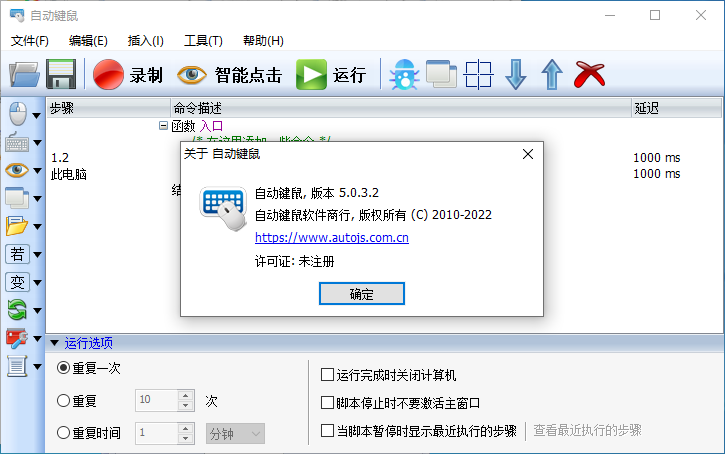
软件功能
全中文编辑脚本
记录并重复所有鼠标和键盘动作
在屏幕上查找图片并点击该图片
定位图片支持透明像素
内置大量实用函数
自动弹出内置函数所需填写的参数
拖动控件即可创建自定义窗口
调用Windows系统函数
调用自定义动态链接库
编译脚本为可执行文件
编辑录制的鼠标和键盘记录
优化录制的鼠标和键盘记录
设置鼠标和键盘记录的播放速度
创建并使用变量
重命名变量
监听剪贴板文本
操作注册表
启用驱动级鼠标和键盘命令
创建循环语句
支持 若 否则 语句
创建分叉表达式
支持跳转到标签命令
创建自定义函数
复制并粘贴Html文本
通过热键启动绑定的脚本
支持后台操作命令
支持读取和写入JSON格式数据
自动截取屏幕
创建和调用OLE对象
运行Windows控制台命令
支持数据库操作
支持操作excel文件
支持异常处理
商业版许可支持自定义生成的EXE的图标和版权信息
软件特色
1、自动键鼠软件功能丰富,可以让不同行业的用户在电脑快速执行重复的工作
2、任意工作都可以通过制作脚本的方式自动运行,降低工作时间
3、如果你经常在电脑处理重复的数据,步骤都是相同的,可以将步骤制作脚本
4、启动软件的录制功能就可以记录用户每次的操作过程,从而生成脚本
5、可以在软件运行脚本,查看软件是否已经将操作过程全部录制
6、支持智能点击功能,可以在软件制作鼠标点击的脚本
7、支持命令添加功能,如果你是专业人士就可以在软件添加鼠标命令、窗口命令到脚本编辑
8、支持绑定快捷键功能,可以将每一个脚本绑定快捷键,以后运行就更加简单了
使用方法
1、自动键鼠软件可以录制鼠标和键盘动作,点击软件的录制按钮就可以开始记录操作过程

2、在录制之前可以进入设置界面,支持选项内容设置:
脚本运行时不显示状态窗口
但是脚本暂停时显示状态窗口
在启动时自动加载上次打开的文件
以省略模式显示步骤索引
以二进制格式保存文件
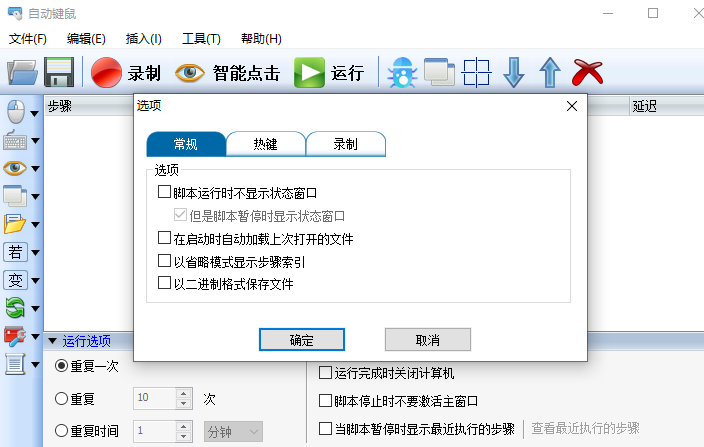
3、您需要记住软件的操作快捷键
开始录制:Alt + F1
停止录制:Alt + F2
开始运行:Shift + F1
停止运行:Shift + F2
暂停运行:Ctrl+P
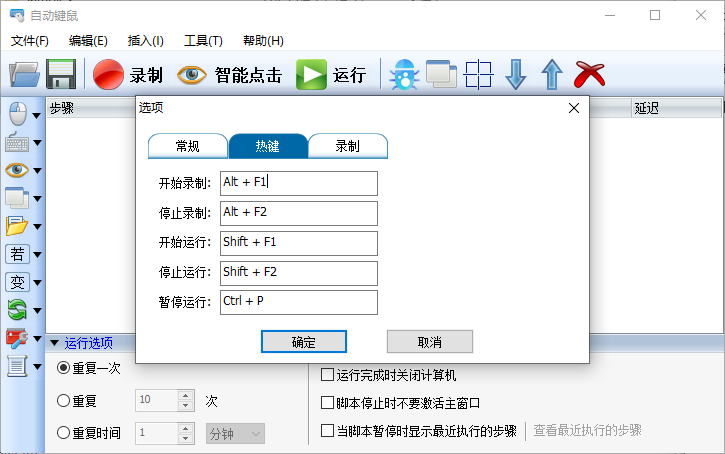
4、录制选项
录制期间不要显示停止“按钮”
如果系统关闭,则自动保存脚本
记录键盘事件
记录鼠标事件
录制前延迟时间:0秒
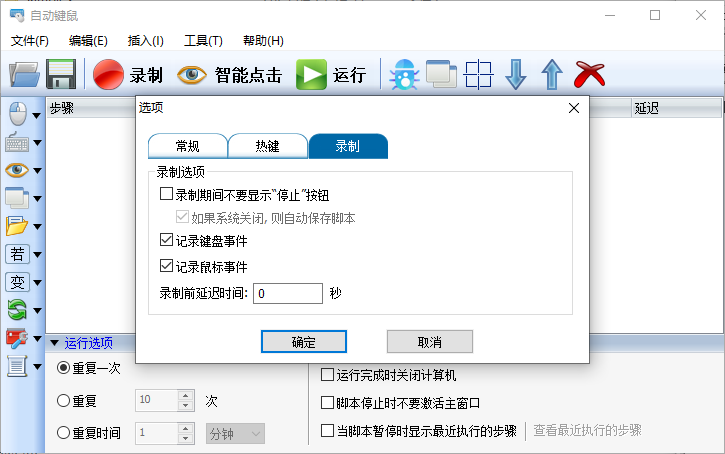
5、点击Alt + F1就可以开始录制动作内容,点击Alt + F2就可以结束录制,弹出提示
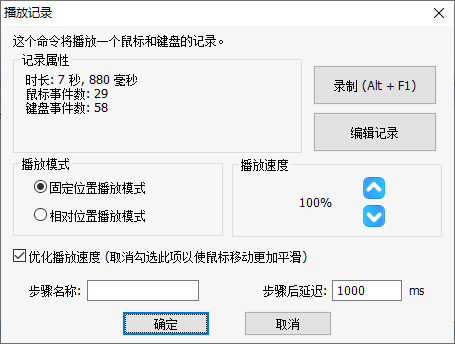
6、点击运行按钮就可以对当前录制的动作重新执行一遍,让鼠标和键盘自动运行
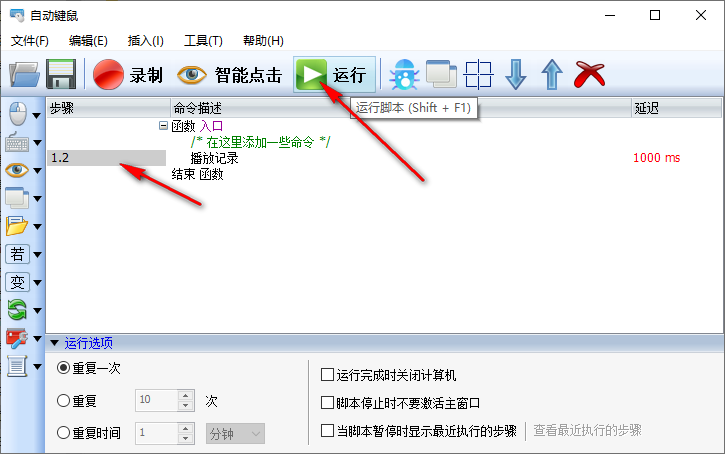
7、支持帮助功能,可以在这里打开官方的帮助文件,查看其他介绍
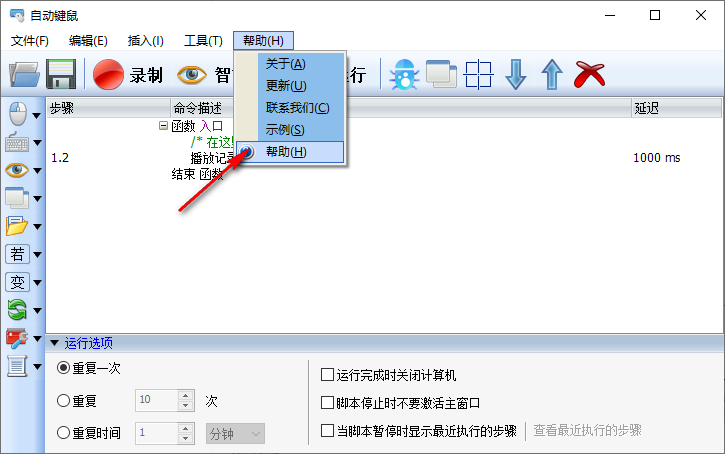
8、提示查询功能,可以插入很多新的命令,支持查询图像,支持插入鼠标命令
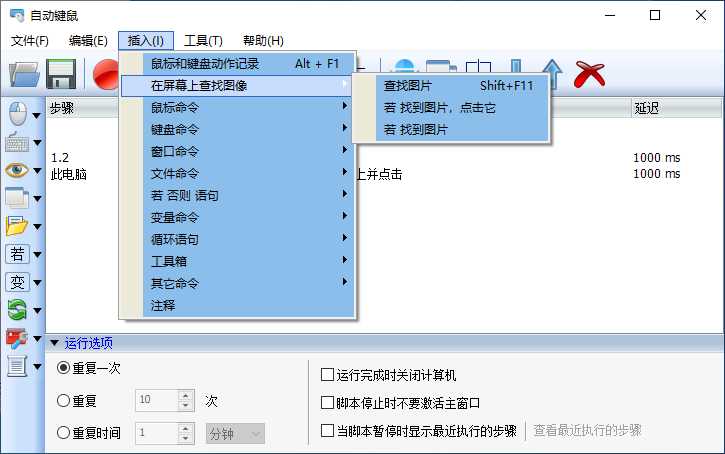
9、窗口添加:窗口函数、创建控件、命令响应函数、消息响应函数、绘图响应函数、画布函数

10、脚本录制完毕点击另存为就可以保存脚本,以后可以在电脑随意指定脚本
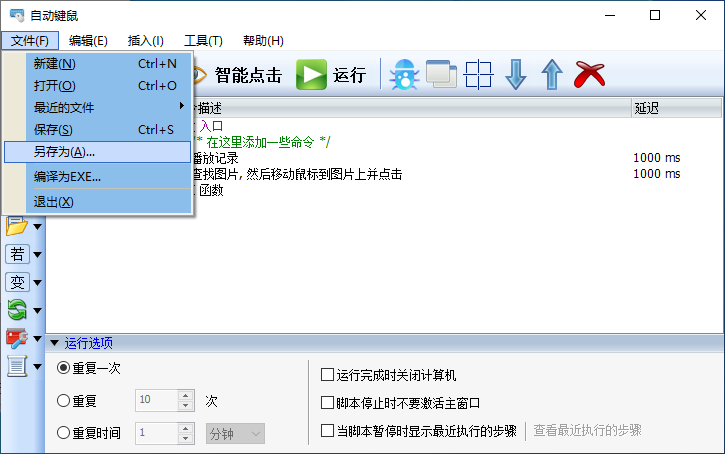
11、绑定快捷键功能,将保存的脚本文件添加到这里,设置一个绑定的快捷键,以后就可以通过快捷键运行脚本

官方教程
如何使用智能点击
步骤1: 点击工具栏上的“智能点击”按钮。

步骤2: 将鼠标移动到您想要自动点击的目标位置处,然后单击鼠标左键以截取目标的图像。

步骤3: 点击“确定”按钮以创建“查找图片”命令。您可以给该命令设置一个“步骤名称”以描述该命令。
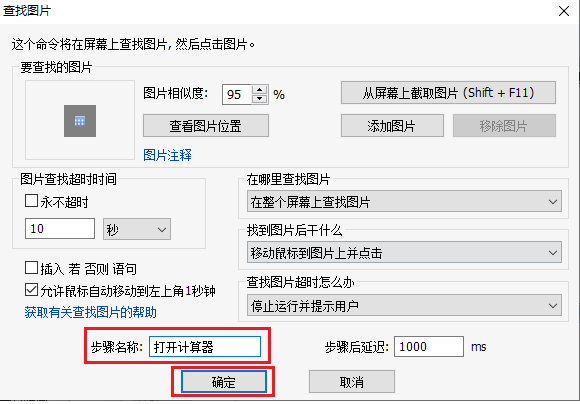
步骤4: 点击“运行”按钮以启动脚本。您将会看到自动键鼠自动将鼠标移动到目标位置处并点击。
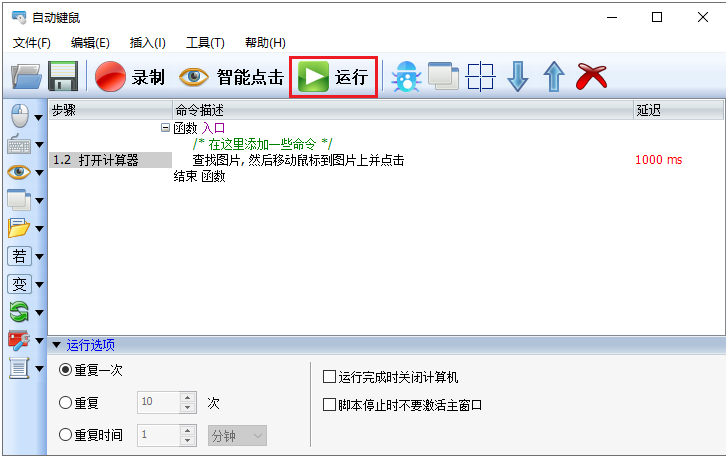
在哪里能找到示例脚本
点击“帮助”菜单,再点击“示例”,就可以看到大量的示例脚本。
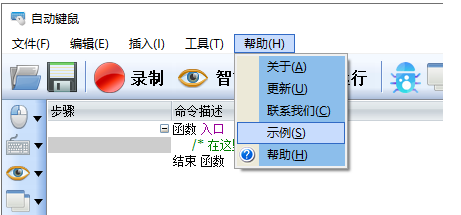
您还可以点击工具栏上的虫子按钮,以单步调试运行脚本,方便分析和学习脚本。
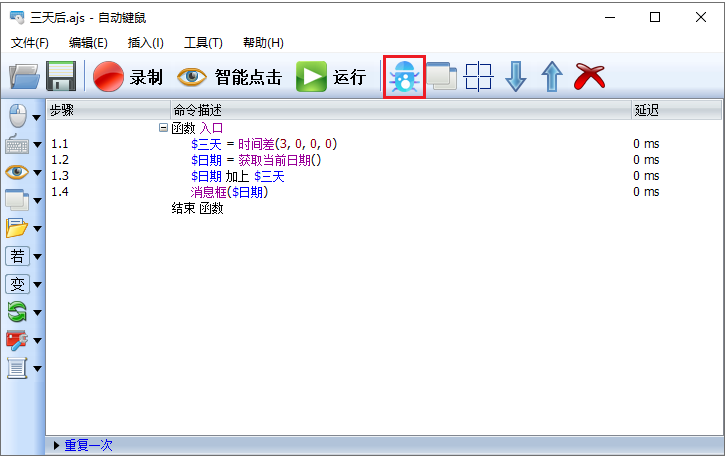
下载地址
- Pc版
自动键鼠软件 v5.0.3.2 官方版
相关软件
本类排名
本类推荐
装机必备
换一批
谷歌浏览器Google Chromev100.0.4896.75 64位官方最新版

WinRAR官方64位v5.80 正式官方版

腾讯电脑管家win10专版v13.5.20525.234 官方最新版

iTunes 32位for Windows 12.10.8.5 多语言官方版

腾讯应用宝pc版v5.8.2 最新版

360安全卫士电脑版v13.1.0.1151 官方正式版

百度网盘pc版v7.14.2.9 官方最新版

搜狗拼音输入法电脑版v11.0.0.4909 正式版

酷狗音乐播放器电脑版v9.2.29.24113 官方最新版

爱奇艺pps影音客户端v7.10.122.2375 官方最新版

微信2022最新电脑版v3.6.0.18 官方版

wps office 2016专业版V11.1.0.7875 pro版_附序列号
- 聊天
- 微信电脑版
- yy语音
- skype
- qq电脑版
- 视频
- 优酷视频
- 腾讯视频
- 芒果tv
- 爱奇艺
- 剪辑
- 会声会影
- adobe premiere
- 爱剪辑
- 剪映
- 音乐
- 酷我音乐
- 酷狗音乐
- 网易云音乐
- qq音乐
- 浏览器
- 360浏览器
- ie浏览器
- 火狐浏览器
- 谷歌浏览器
- 办公
- wps
- 企业微信
- 钉钉
- office
- 输入法
- 五笔输入法
- 搜狗输入法
- qq输入法
- 讯飞输入法
- 压缩
- winzip
- 7z解压软件
- winrar
- 360压缩
- 翻译
- 谷歌翻译
- 金山翻译
- 英译汉软件
- 百度翻译
- 杀毒
- 360杀毒
- 360安全卫士
- 火绒软件
- 腾讯电脑管家
- p图
- 美图秀秀
- photoshop
- 光影魔术手
- lightroom
- 编程
- vc6.0
- java开发工具
- python
- c语言软件
- 网盘
- 115网盘
- 天翼云盘
- 百度网盘
- 阿里云盘
- 下载
- 迅雷
- utorrent
- 电驴
- qq旋风
- 证券
- 华泰证券
- 方正证券
- 广发证券
- 西南证券
- 邮箱
- 阿里邮箱
- qq邮箱
- outlook
- icloud
- 驱动
- 驱动精灵
- 打印机驱动
- 驱动人生
- 网卡驱动






















网友评论